
Fomba 1: Fanavaozana ny votoatin'ny Catalog
Ny vahaolana tsotra indrindra amin'ny olana dia ny hanavao ny votoatin'ny fampirimana. Mba hanaovana izany dia ampy ny tsindrio ny bokotra miaraka amin'ny zana-tsipìka boribory eo amin'ny sisiny ankavanan'ny kofehy adiresy.
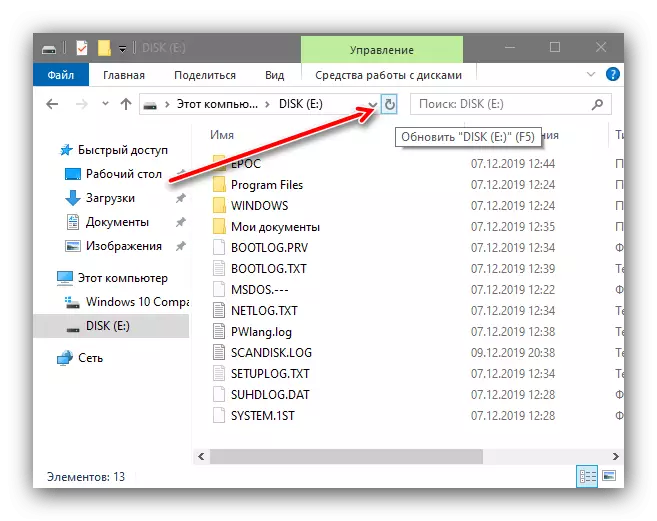
Azonao atao koa ny mampiasa ny lakile F5. Aorian'ity fandidiana ity dia jereo raha nanjavona ny rakitra olana - azo inoana fa hitranga izany.
Fomba 2: Famindrana any amin'ny USB
Azonao atao ihany koa ny mamaha ny olana amin'ny fampiasana drafotra tselatra azo esorina: Indraindray ny angon-drakitra mahantra dia nafindra azy, ary avy eo esory azy ireo amin'ny alàlan'ny fandrafetana.
- Sokafy ny Windows "Explorer": Ao amin'ny lahateny voalohany misy fampahalalana momba ny olana, amin'ny faharoa - ny lahatahiry faka ao amin'ny flash drive.
- Kitiho indray mandeha miaraka amin'ny bokotra havia havia amin'ny rakitra tsy nahomby, avy eo dia nanitsakitsaka ny lakilen'ny Shift ary notarihiny tamin'ny USB Flash Drive.
- Raha niasa ity fandidiana ity dia kopia ny angon-drakitra manan-danja rehetra avy amin'ny fiara ary mamolavola izany.
Vakio bebe kokoa: Ahoana ny fomba hamatorana ny USB Flash Drive



Raha nahazo hadisoana momba ny tsy fisian'ny zavatra iray ianao dia ampiasao ny fomba hafa avy amin'ireto manaraka ireto.
Fomba 3: Mampiasa Archiver
Ary koa, hanafoana ny olana eo ambany fijery, azonao atao ny mampiasa ny programa Archiver: Ny algorithm ny ankamaroan'ny fangatahana toy izany dia tsy nahomby ny angon-drakitra tsy nahomby, ka tsy tokony hiteraka hadisoana ny famerenam-bokatra. Ny safidy sarobidy indrindra dia ny hamafa ny rakitra aorian'ny fiakarana, izay mety amin'ny famahana ny andraikitsika ankehitriny. Ohatra, mampiasa 7-zip izahay.
- Amin'ny alàlan'ny mpikarakara ny rakitra fampiharana dia sokafy ny lisitry ny lisitry ny takiana. Amin'ny toe-javatra sasany, ny fanesorana tsy tapaka dia afaka miasa: Manandrama misafidy ny rakitra, ampiasao ny shift + mamafa ny fitambaran'ny fanalahidy ary hamafiso ny fandidiana.

Raha miasa, arahabaina, raha tsy izany dia manohy ny fanatanterahana ny torolàlana.
- Asongadino ny angon-drakitra ary tsindrio ny "Add" ao amin'ny fitaovana.
- Ao amin'ny varavarankely momba ny famoronana Archive, jereo ny safidy "Fafao ny rakitra aorian'ny fametahana", azonao atao ny mandao ny ambiny sisa tavela amin'ny alàlan'ny default, avy eo tsindrio OK.
- Rehefa vita ny fandidiana dia akatona ny programa ary hamafa ny rakitra 7z voaray - amin'ity hetsika ity dia tsy misy olana intsony.
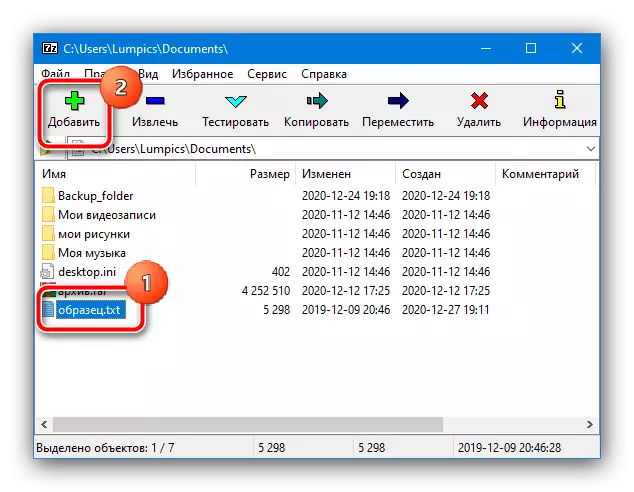

Ny endri-javatra mitovy amin'izany dia misy amin'ny mpandefa hafa, tsy amin'ny 7-zip ihany.
Fomba 4: Famafana ny rakitra tsy fahombiazana
Mampalahelo fa ireo mpampiasa Windows 10 indraindray dia miatrika olana data izay tsy voafafa amin'ny fomba mahazatra. Soa ihany, misy fomba hafa hamahana ny olana eo ambany fijery - efa nofaritan'ny iray amin'ireo mpanoratra anay amin'ny fampianarana misaraka, izay nomena azy taty aoriana.
Vakio bebe kokoa: Ahoana ny fomba hamafa avy amin'ny rakitra informatika tsy voamarina

